В това ръководство ще ви покажа как да импортирате и използвате основна графика и LUTs (таблица за преглед) в Adobe Premiere Pro CC. Основната графика ви позволява да вграждате висококачествени графични шаблони като нижни трети във вашия проект, докато LUTs ви помагат при корекцията на цветовете на вашето видео. След това ръководство ще бъдете в състояние да създавате по-креативни и визуално привлекателни проекти.
Най-важните изводи
Ще научите как да импортирате и приложите основна графика и LUTs, за да повишите видеопроизводството си на следващото ниво. Важно е да разполагате с правилните ресурси и да знаете как да ги организирате в Premiere Pro.
Стъпка по стъпка ръководство
Импорт на основна графика
За да започнете с импорта на основна графика, отворете Adobe Premiere Pro и отидете в раздела "Графика". Там ще откриете опцията "Основна графика". Щракнете в раздела "Преглед" върху малкото плюсче, за да добавите нови графики.
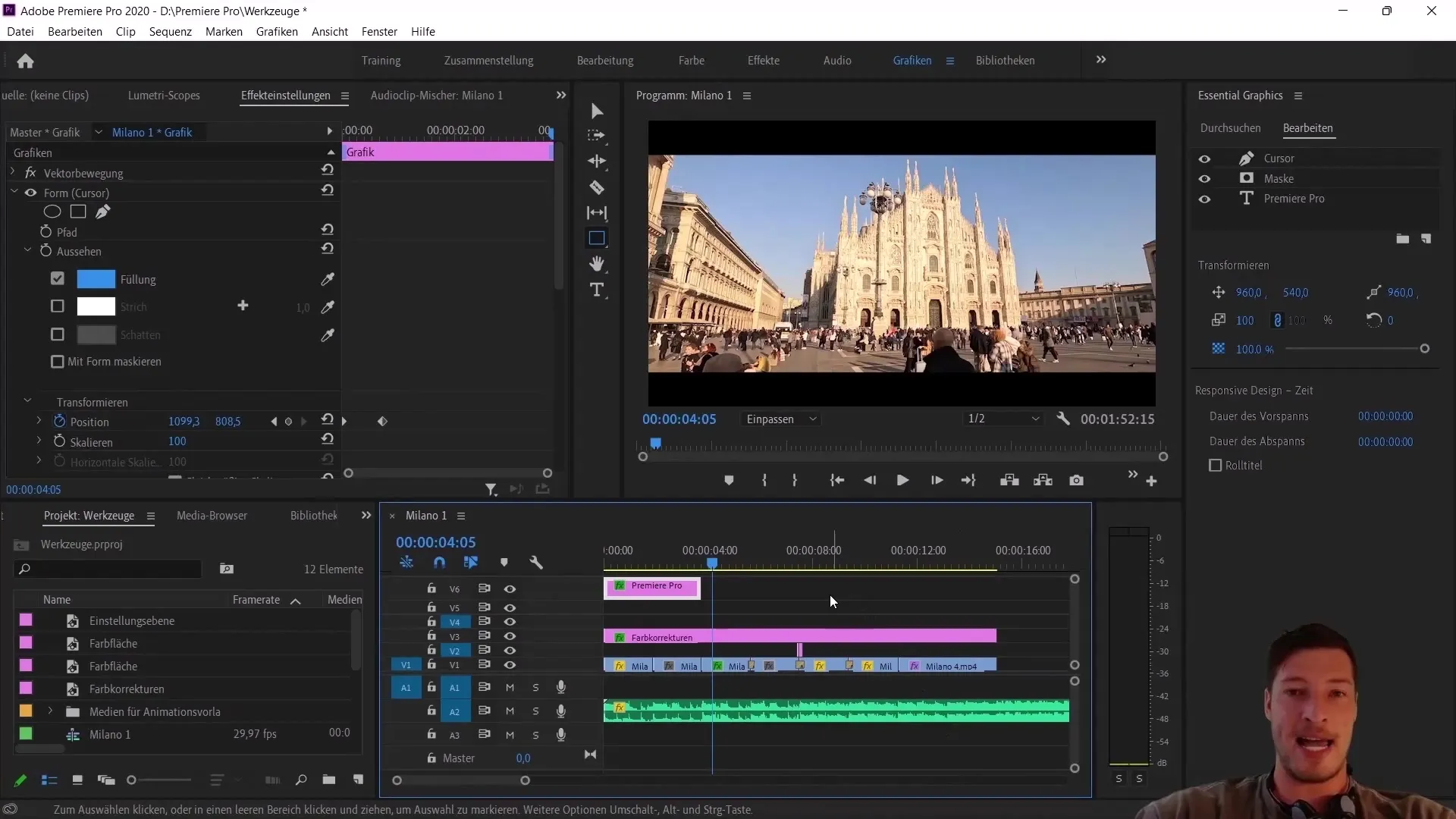
Тук може да изберете пакета, който сте предварително изтеглили. Препоръчвам да запазите пакетите с движение на графиката на лесно достъпно място като вашата папка с Premiere Pro. В моя случай аз съм съхранил графиките в подпапка под името "Mogrt", което означава "Motion Graphics Template".
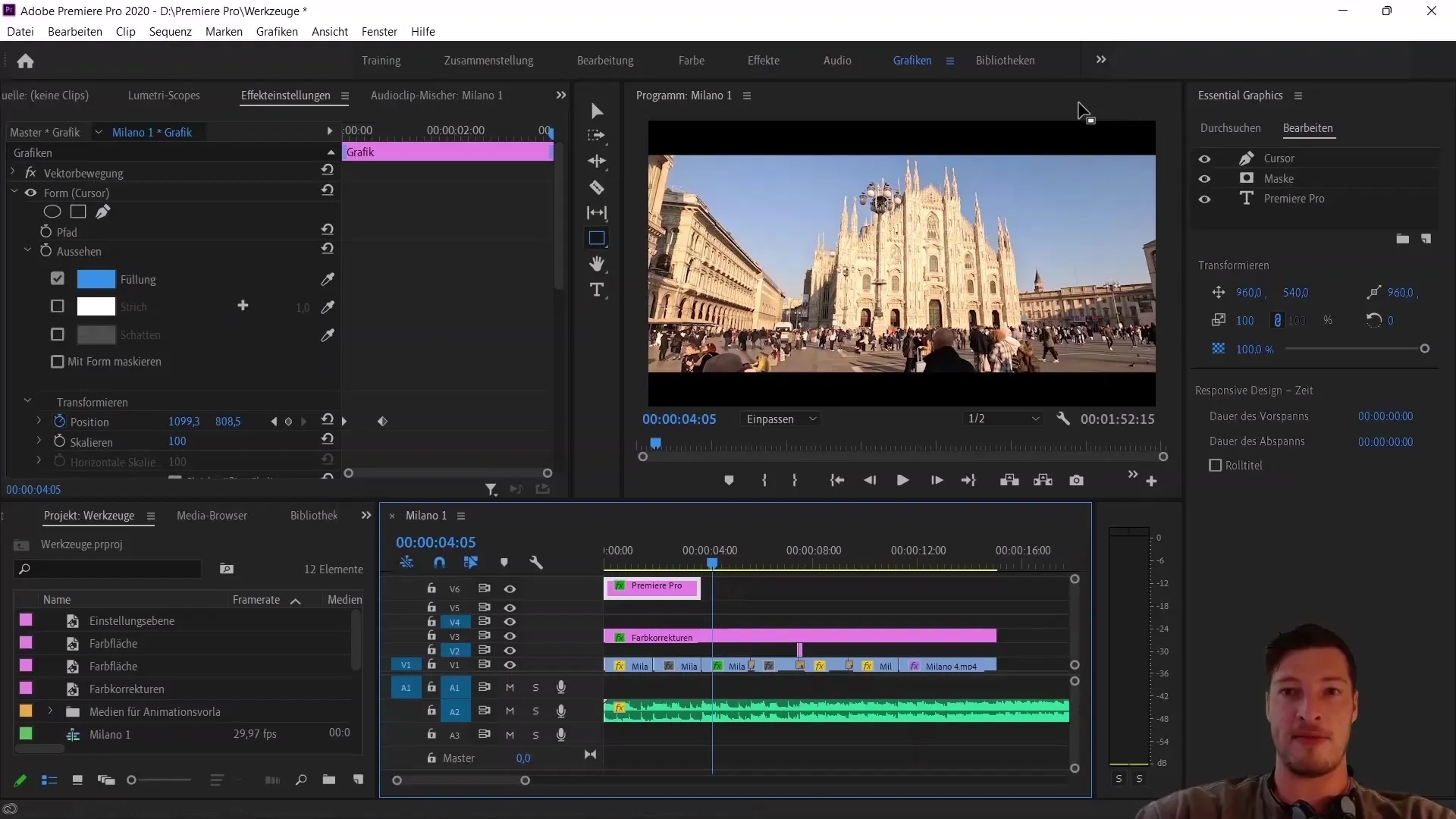
След като намерите пакета, изберете файла и щракнете върху "Отваряне". Пакетът ще бъде успешно импортиран и ще виждате новите графики в секцията с основна графика. Сега можете да ги добавите към вашата поредица.
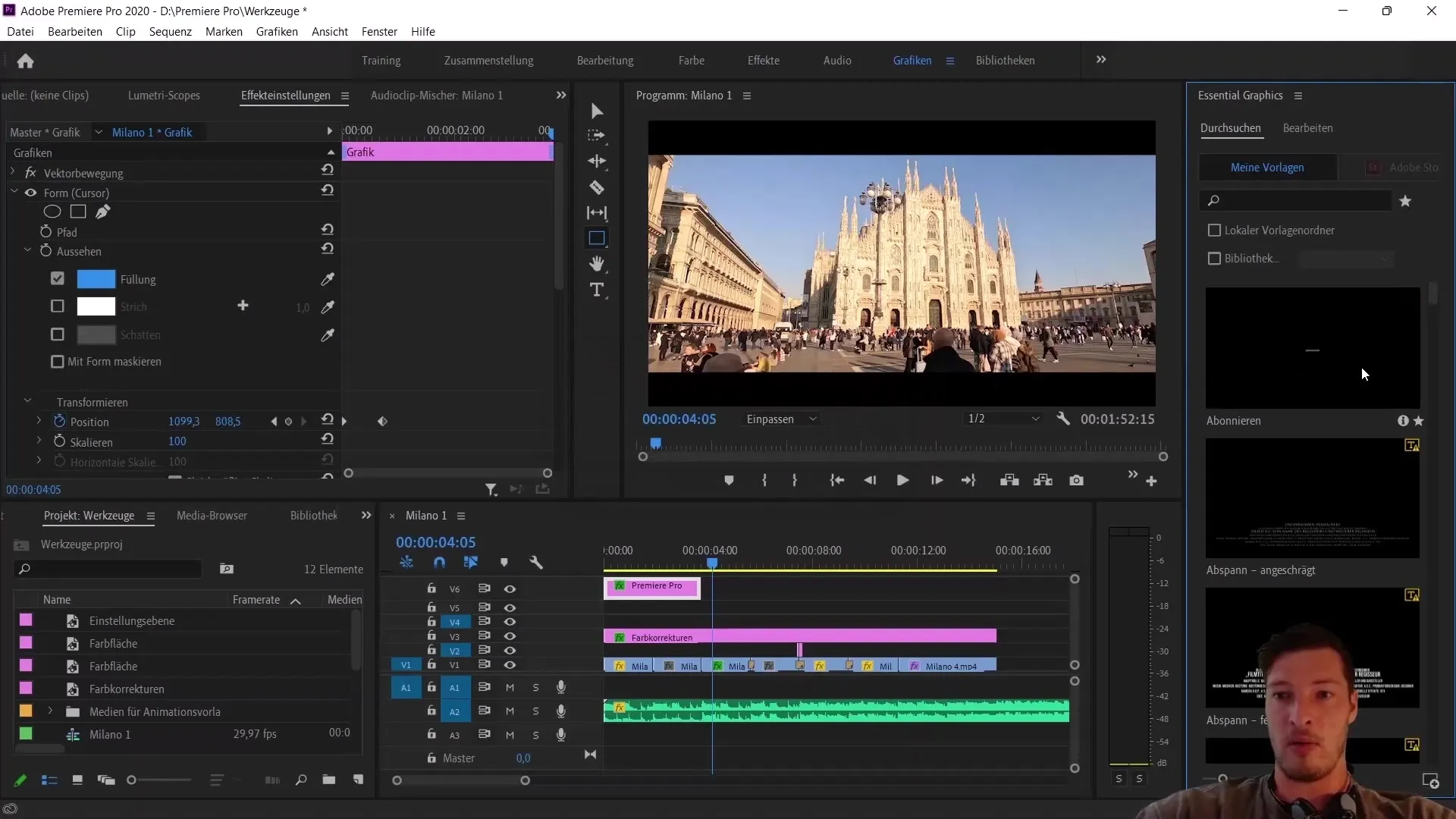
Импортираните основни графики, като нижни трети, вече са налични и предлагат различни възможности за настройка. Можете да изберете различни варианти и да промените текста в графиките спрямо вашите изисквания.
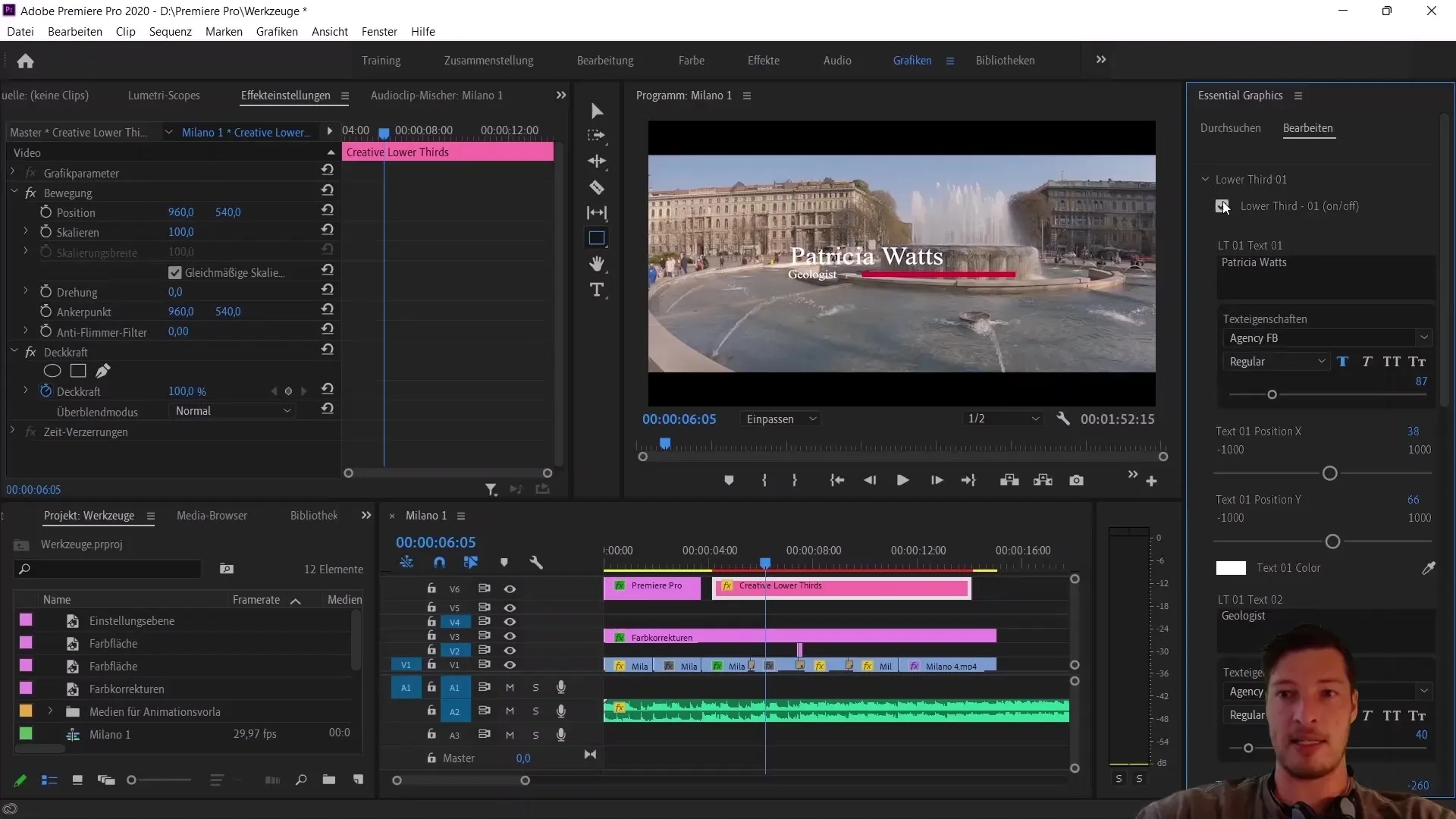
Импорт на LUTs
Сега ще разгледаме как LUTs могат да бъдат импортирани в Premiere Pro. Започнете като изберете слой за коригиране на цветовете, на който искате да приложите LUT-а си. Опциите за цветова корекция се намират в раздела "Цвят".
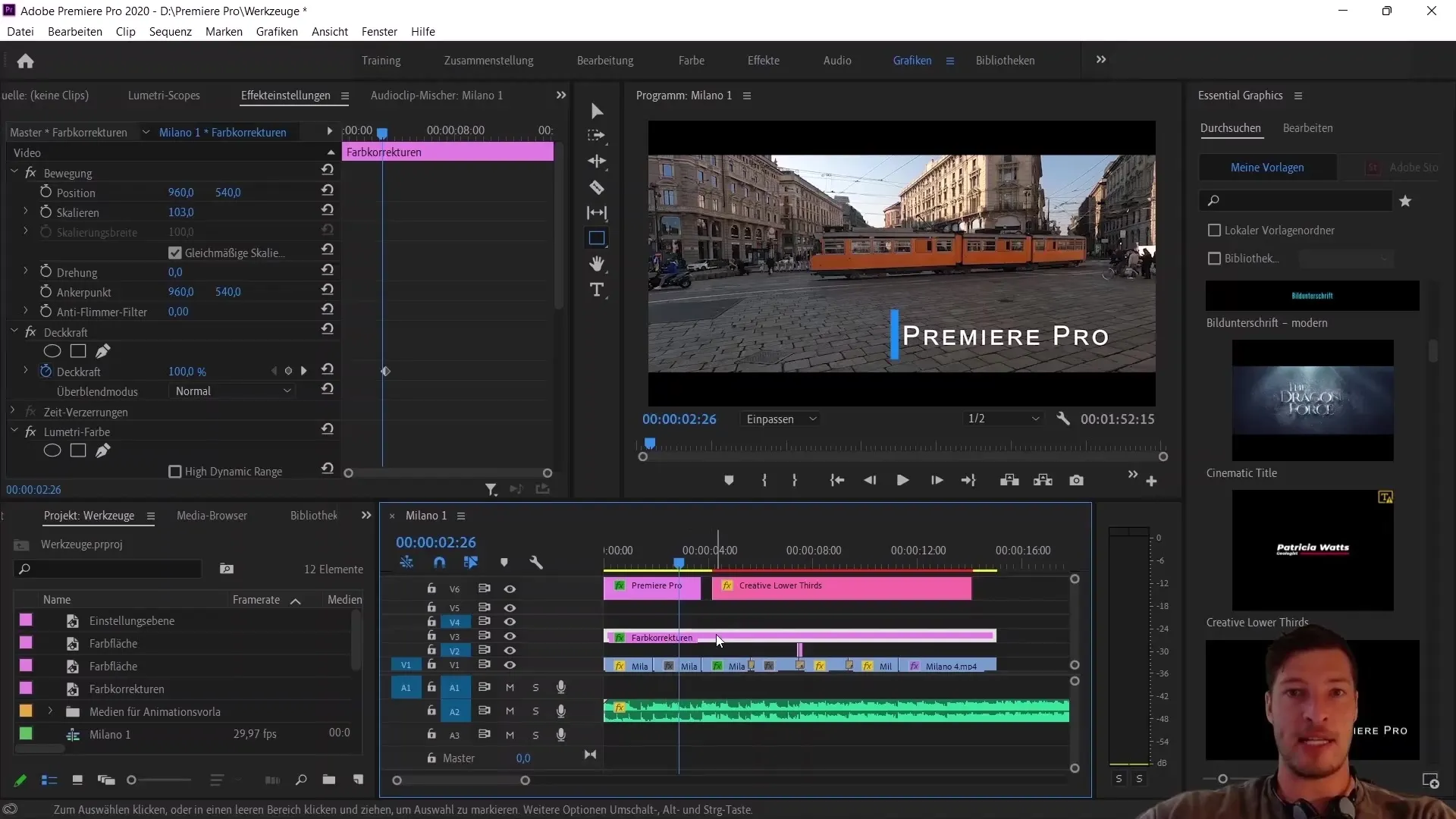
Тук надясно в областта на простите корекции отворете падащото меню за зареждане на входа. Щракнете върху "Преглед", за да изберете вашия LUT файл.
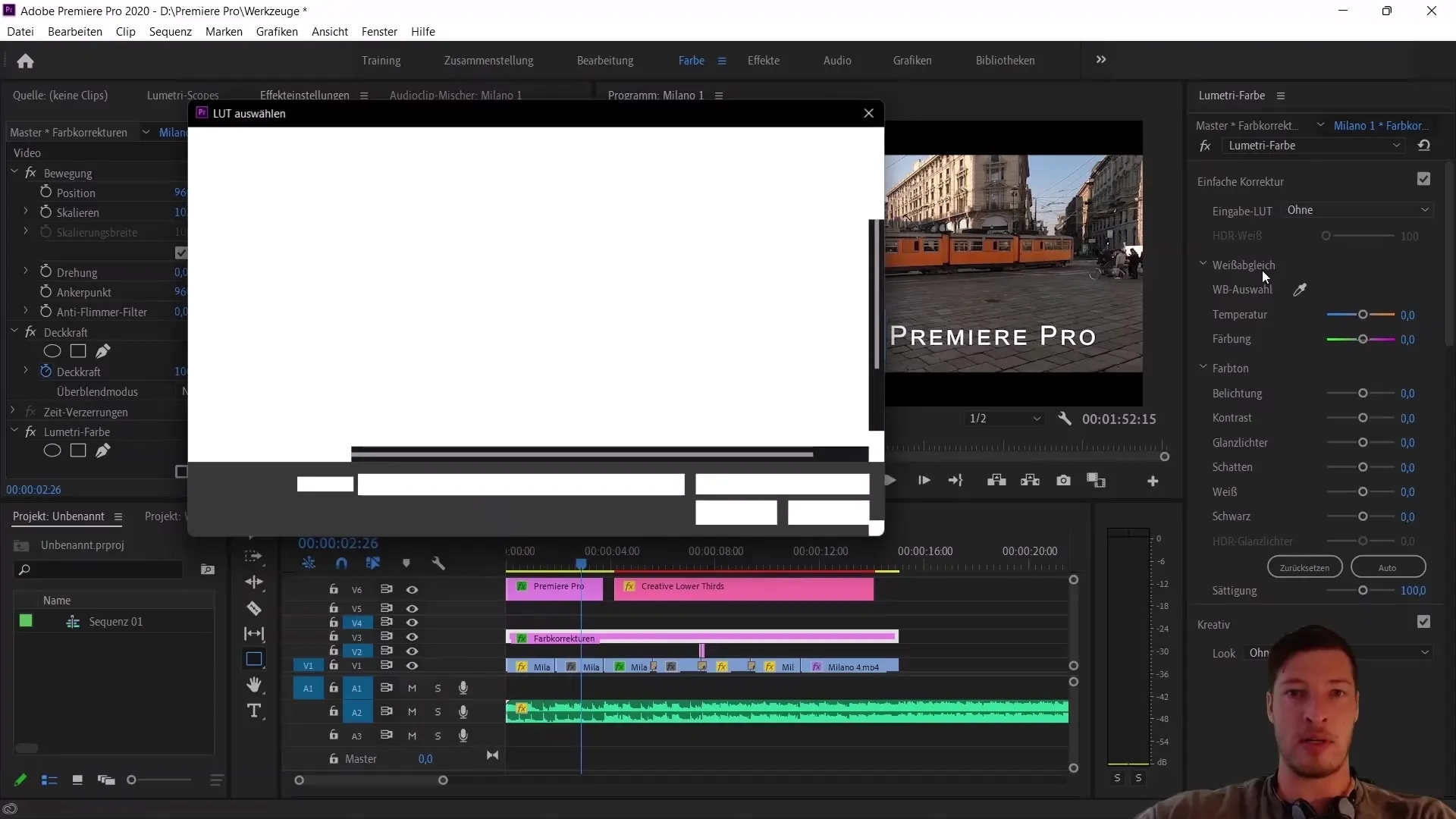
Ще бъдете пренасочени към папката, където сте запазили вашите LUTs. Препоръчвам да изтеглите пакет с LUTs, като например "Ultra Color LUT" от Envato Elements. Вътре в тази папка ще намерите различни LUT файлове, подходящи за различни стилове.
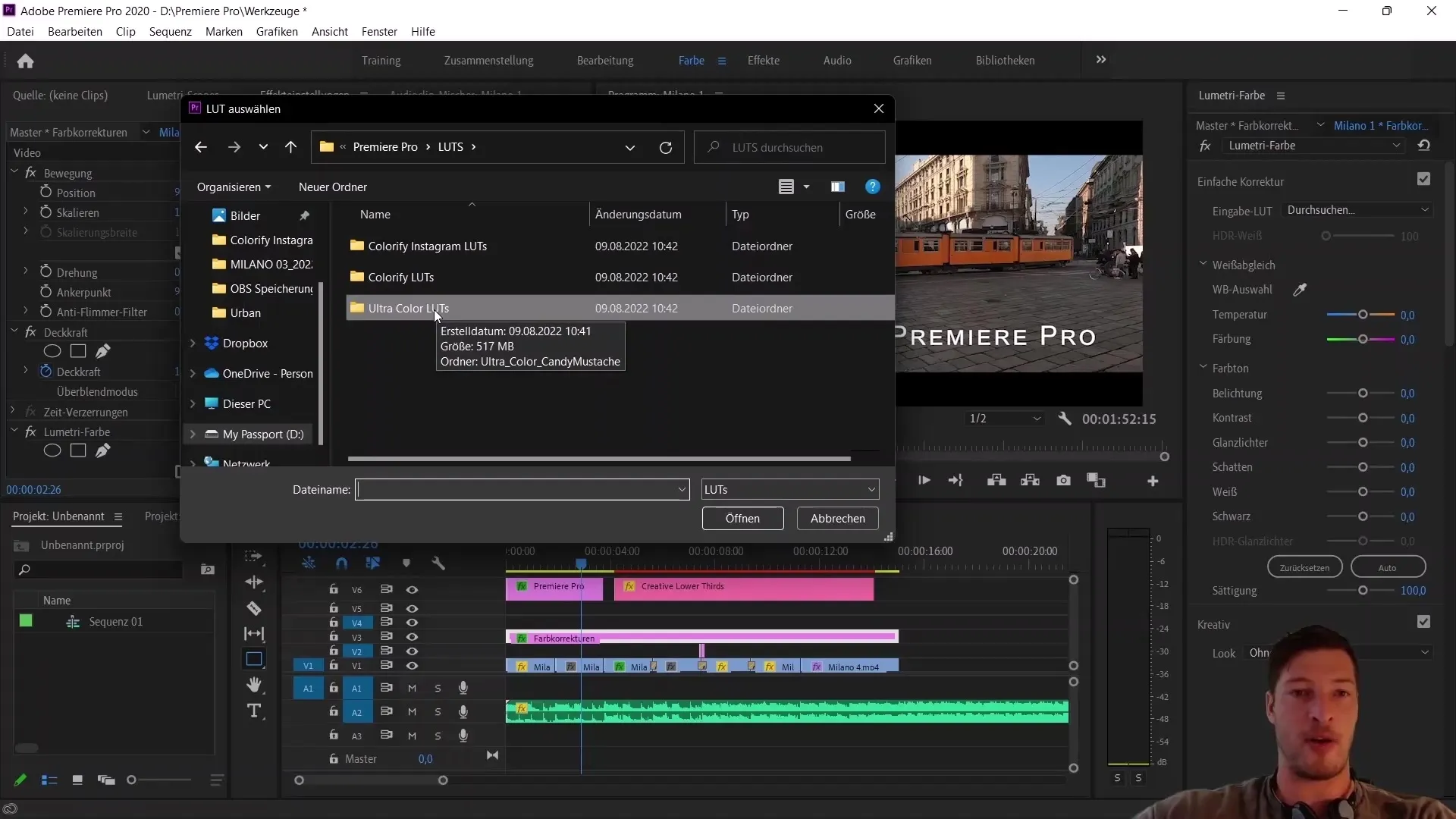
Например, изберете файла "Urban" и го отворете. Веднага ще видите влиянието на LUT върху вашето видео. Резултатът ще бъде ясен, така че ще можете да оцените напредъка в цветовата корекция.
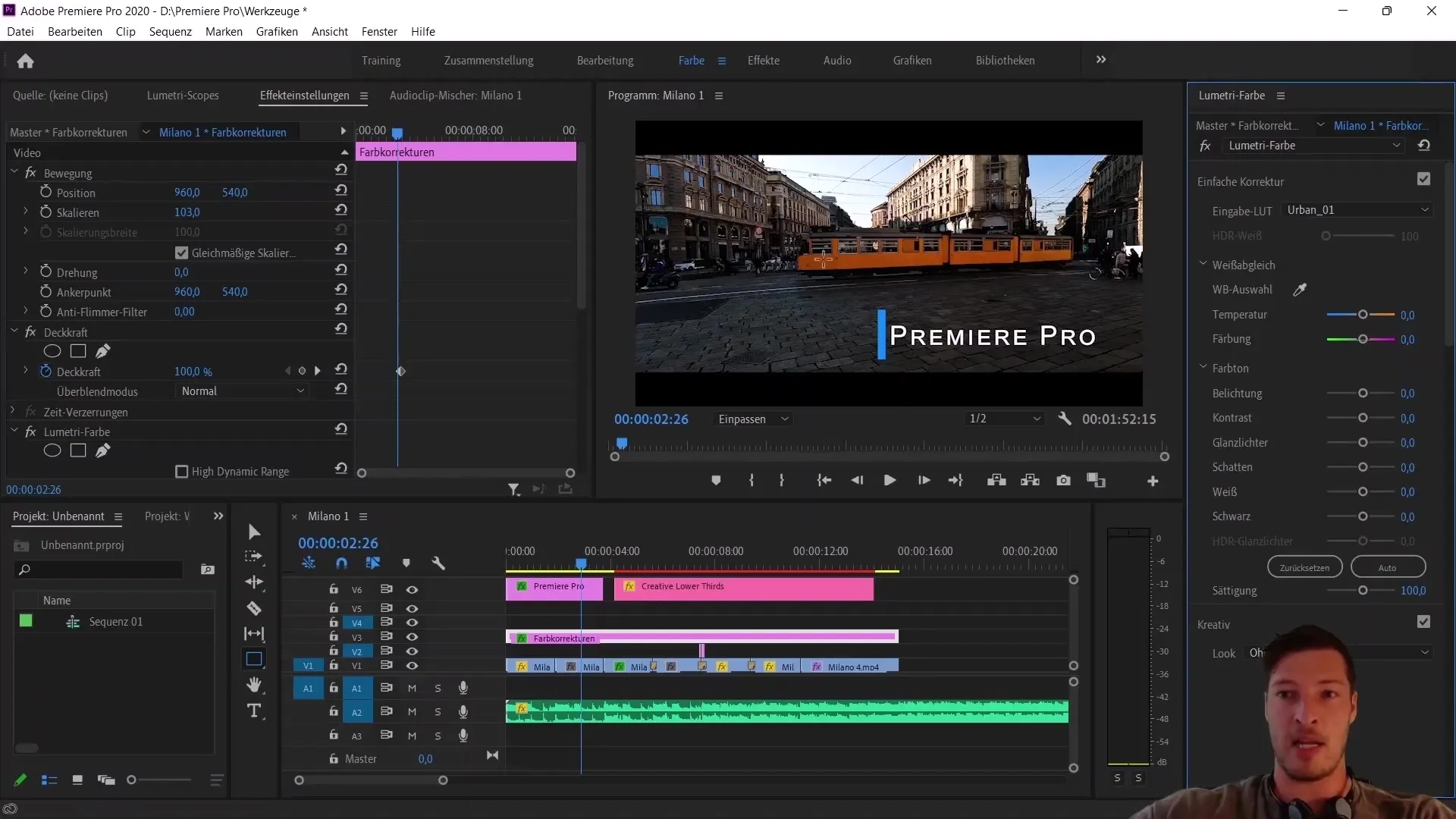
Ако не сте удовлетворени от резултата, можете да се върнете назад и да опитате друг LUT, като просто замените предишния избор. Това е творчески процес, който ви позволява да експериментирате с различни визии за вашето видео материал.
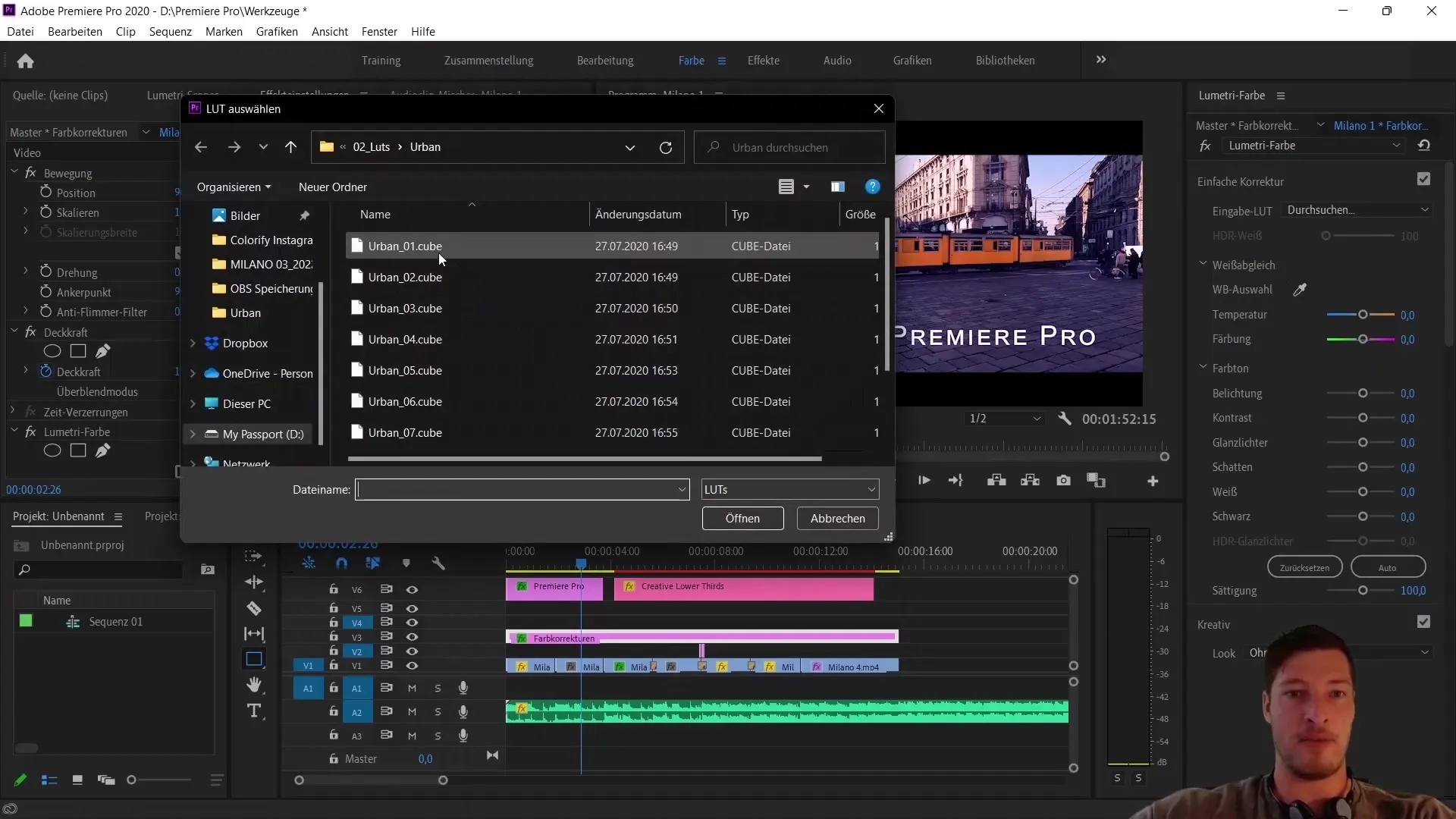
Резюме
Сега научихте как да импортирате и приложите основна графика и LUTs в Adobe Premiere Pro. Тези функции обогатяват вашето видеоредактиране и ви помагат да постигнете професионални резултати.
Често задавани въпроси
Как да импортирам основна графика в Premiere Pro?Отидете в "Графики", щракнете върху "Преглед" и изберете плюс символа, за да добавите съответния пакет.
Откъде мога да намеря LUTs за Premiere Pro?LUTs могат да бъдат изтеглени от различни платформи като Envato Elements.
Могат ли да се настроят импортираните графики?Да, можете да променяте текста и стила на основната графика според вашите желания.
Как да приложа LUTs върху моето видео?Изберете слоя за корекция на цвета, отворете падащото меню за входа и изберете вашия LUT файл.
Кои формати на файлове се поддържат от основната графика?Файлове на шаблони за движение на графиката (MOGRT) са най-честите формати за основна графика.


